Word 2013'te Sayfa Kenarlığı Ekleme
Word 2013 belgeleri şaşırtıcı derecede değiştirilip düzenlenebilir ve sayfanın görebildiğiniz bölümlerinin çoğu şu veya bu şekilde düzenlenebilir.
Sayfa kenarlığı gibi yeni sayfa öğeleri eklemek için Word içinde kullanabileceğiniz araçları da kullanabilirsiniz. Word belgenize ekleyebileceğiniz birden fazla stil ve kenarlık türü bile vardır, bu nedenle kendi sayfa kenarlıklarınızı eklemeye başlamak için aşağıdaki kılavuzumuza göz atın.
Microsoft Word 2013'te Sayfa Kenarlıkları Ekleme
Bu yönergeler özellikle Microsoft Word'ün 2013 sürümü içindir. Microsoft Word'ün önceki sürümleriyle ilgili yönergeler farklılık gösterebilir. Örneğin, Word 2010'da sayfa kenarlıkları ekleme hakkında bilgi edinebilirsiniz.
Adım 1: Belgenizi Word 2013'te açın.
Adım 2: Pencerenin üst kısmındaki Tasarım sekmesini tıklayın.

3. Adım: Gezinme şeridinin Sayfa Arka Planı bölümündeki Sayfa Kenarlıkları düğmesini tıklayın. Düğme, pencerenin sağ üst tarafına yakındır.
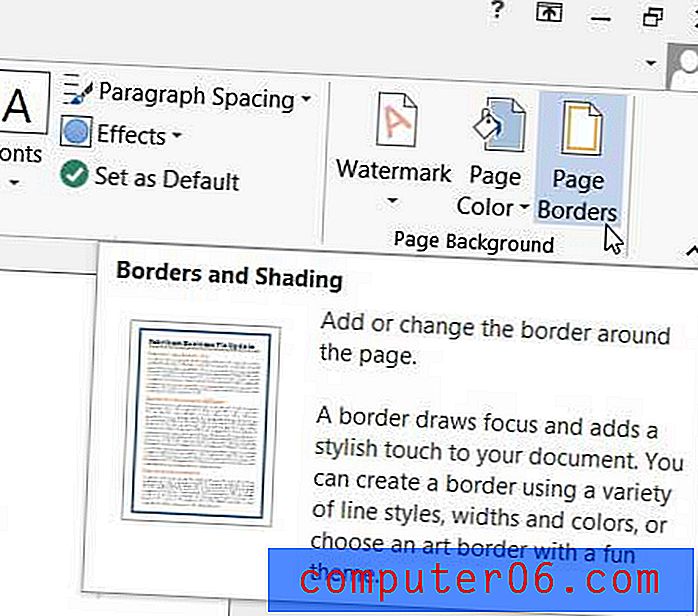
Adım 4: Pencerenin sol tarafındaki Ayar sütunundan kullanmak istediğiniz kenarlık türünü seçin.
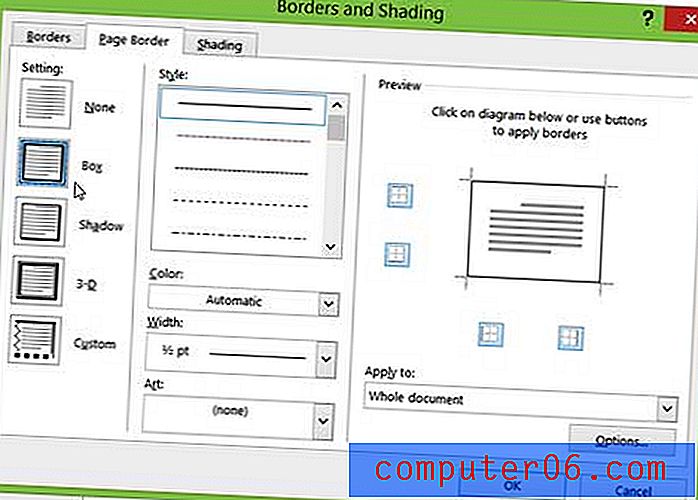
Adım 5: Orta bölümden Stil, Renk, Genişlik ve Sanat'ı seçin, ardından pencerenin sağ tarafındaki Uygula'nın altında tıklayın ve belgenizin sayfa kenarlığı eklemek istediğiniz bölümünü seçin. Kenarlığı belgenize eklemeyi bitirdiğinizde pencerenin altındaki Tamam düğmesini tıklayın.
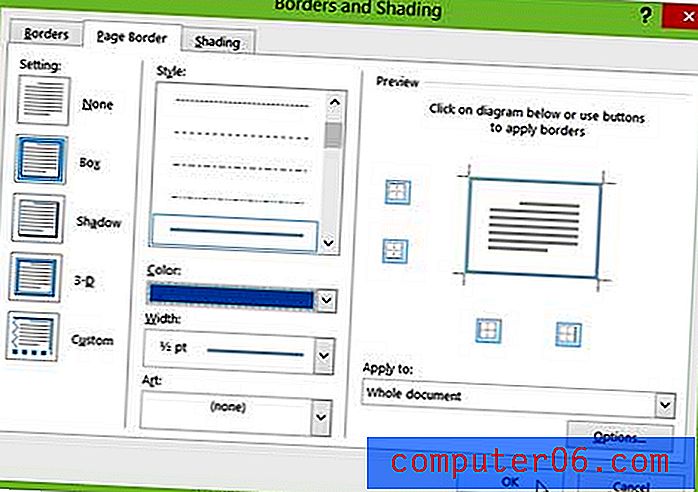
Microsoft Word 2013'teki sayfa kenarlıkları yalnızca sayfanın tamamı ile sınırlı değildir. Tek tek kelimelere veya paragraflara nasıl kenarlık ekleyeceğinizi öğrenmek için bu eğiticiyi okuyabilirsiniz.



